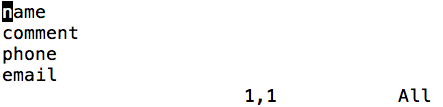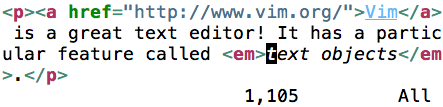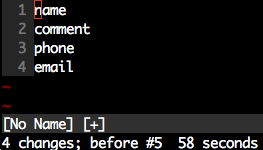Manchmal möchte ich einen bestimmten visuellen Textblock über mehrere Zeilen hinweg bearbeiten.
Zum Beispiel würde ich einen Text nehmen, der so aussieht:
name
comment
phone
email
Und lass es so aussehen
vendor_name
vendor_comment
vendor_phone
vendor_email
Derzeit würde ich es jetzt so machen ...
- Wählen Sie alle 4 Zeilenzeilen eines Blocks durch Drücken von Vund dann jviermal aus.
- Einrücken mit >.
- Gehen Sie einen Brief mit zurück h.
- Gehen Sie zum Blockieren des visuellen Modus mit Ctrlv.
- Wählen Sie vier Zeilen aus, indem Sie jviermal drücken . Zu diesem Zeitpunkt haben Sie 4x1 visuelle Leerzeichenblöcke (vier Zeilen und eine Spalte) ausgewählt.
- Drücken Sie C. Beachten Sie, dass dies ziemlich links von einer Spalte eingerückt ist.
- Geben Sie a
" vendor_"ohne Anführungszeichen ein. Beachten Sie den zusätzlichen Platz, den wir zurücklegen mussten. - Drücken Sie Esc. Dies ist eines der wenigen Male, mit denen ich den EscEinfügemodus verlasse. Ctrlcwürde nur die erste Zeile bearbeiten.
- Wiederholen Sie Schritt 1.
- In die andere Richtung einrücken mit <.
Ich muss nicht einrücken, wenn vor den Wörtern mindestens eine Spalte mit Leerzeichen steht. Ich würde das Leerzeichen nicht brauchen, wenn ich den visuellen Block nicht mit löschen müsste c.
Aber wenn ich löschen muss, gibt es dann eine Möglichkeit, das zu tun, was ich oben ausgeführt habe, ohne das erforderliche Leerzeichen mit Einrückung zu erstellen?
Warum funktioniert das gleichzeitige Bearbeiten mehrerer Zeilen nur, wenn Sie den Einfügemodus mit Escover verlassen Ctrlc?
Hier ist ein komplizierteres Beispiel:
name = models.CharField( max_length = 135 )
comment = models.TextField( blank = True )
phone = models.CharField( max_length = 135, blank = True )
email = models.EmailField( blank = True )
zu
name = models.whatever.CharField( max_length = 135 )
comment = models.whatever.TextField( blank = True )
phone = models.whatever.CharField( max_length = 135, blank = True )
email = models.whatever.EmailField( blank = True )
In diesem Beispiel würde ich den vertikalen visuellen Block über dem ausführen .und ihn dann im Einfügemodus wieder einfügen, dh eingeben .whatever.. Hoffentlich können Sie jetzt den Nachteil dieser Methode sehen. Ich beschränke mich darauf, nur eine Textspalte auszuwählen , die in vertikaler Position alle gleich sind .
:s/models\./\0whatever./